続いて、変更したいドライブアイコンを右クリックし、[ドライブ文字とパスの変更]を選択します。
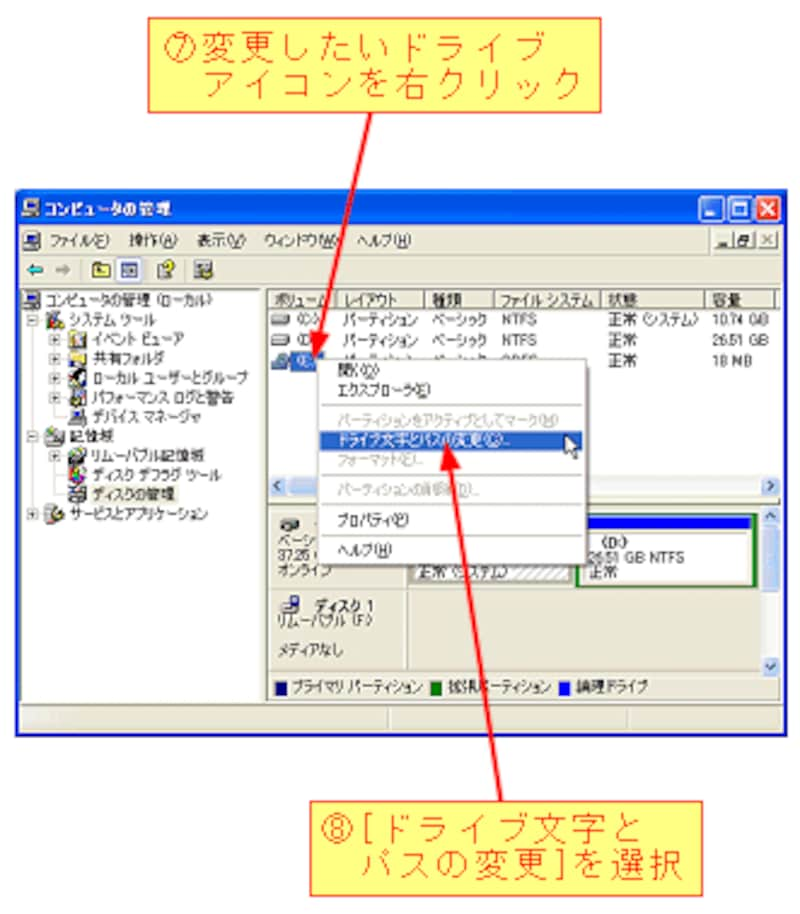
[ドライブ文字とパスの変更]を選択すると、次のダイアログボックスが表示されますので、[変更]ボタンをクリックします。
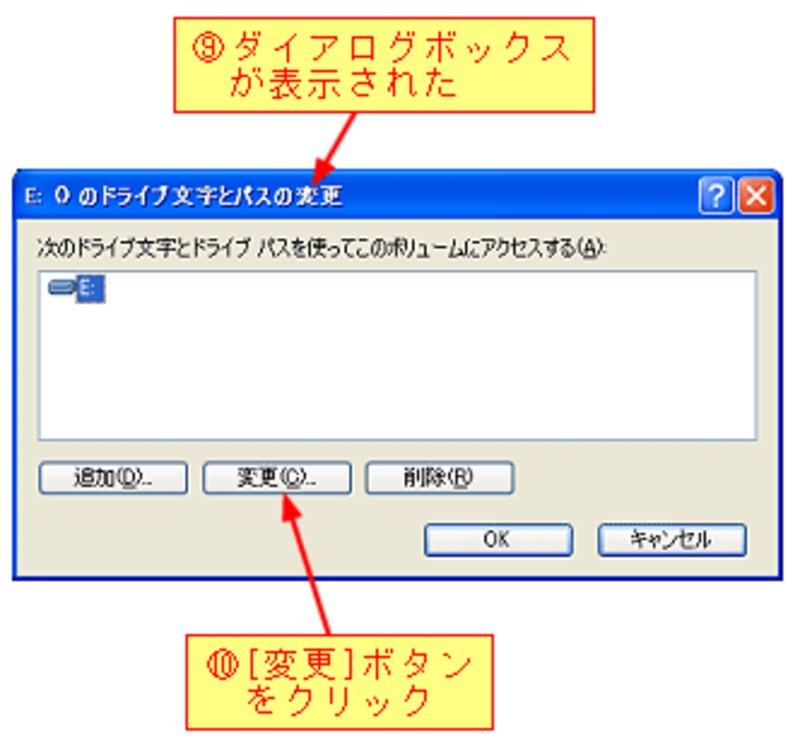
[変更]ボタンをクリックすると、[ドライブ文字またはパスの変更]ダイアログボックスが表示されますので、ドライブ文字を指定します。
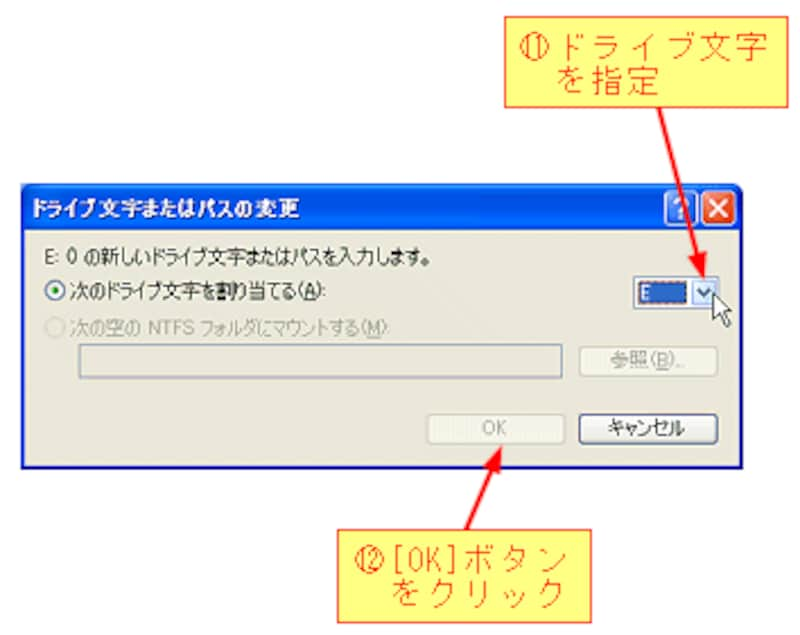
割り当てたいドライブ文字がすでに使用されている場合は、仮に他のドライブ文字に変更してから再び設定します。ドライブ文字を変更したら必ず再起動してください。
Windowsやアプリがインストールされているディスクはドライブ文字を変更しないでください。
【手順のまとめ】
1)[コントロール パネル]を開く。
2)[パフォーマンスとメンテナンス]カテゴリにある
[管理ツール]をクリックする。
3)[コンピュータの管理]アイコンをダブルクリックする。
4)[ディスクの管理]を選択する。
5)変更したいドライブアイコンを右クリックする。
6)[ドライブ文字とパスの変更]を選択する。
7)[変更]ボタンをクリックする。
8)ドライブ文字を指定する。
【関連リンク】
(酒井雄二郎)






